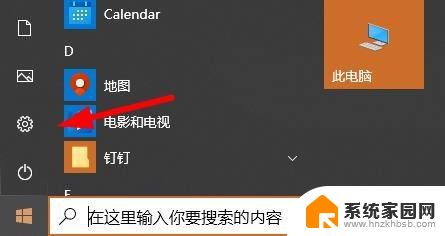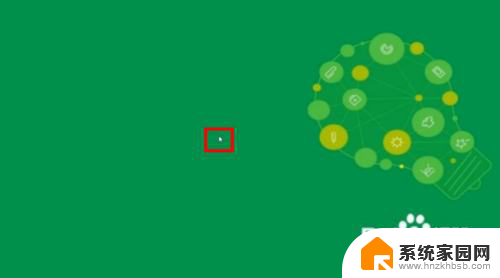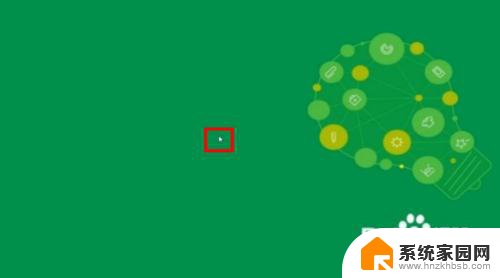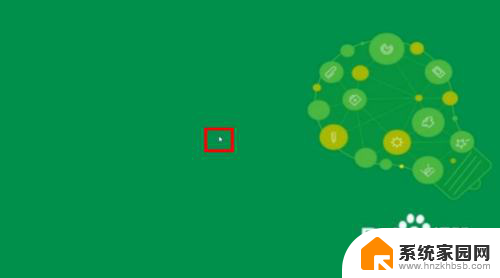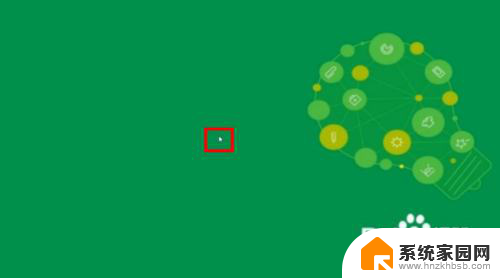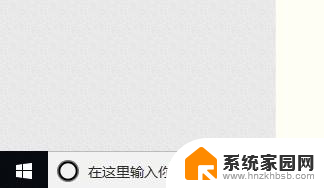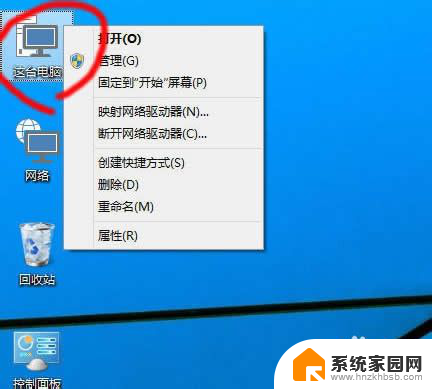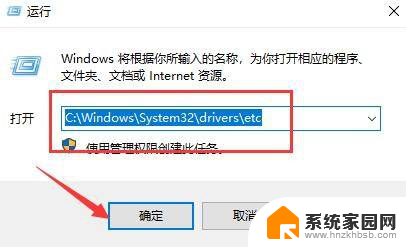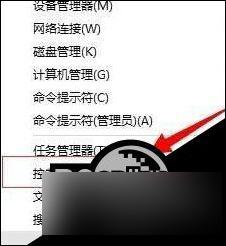win10怎么修改赫兹 win10显卡赫兹参数修改步骤
更新时间:2024-09-18 09:05:19作者:yang
在使用Win10系统时,有时候我们可能需要修改显卡的赫兹参数来优化显示效果,但是对于一般用户来说,这个操作可能并不是那么容易。下面我们来看看Win10怎么修改显卡赫兹参数的步骤。打开桌面右键点击空白处,选择显示设置。然后在高级显示设置中找到显示适配器属性,点击进入。在显示选项卡下,找到屏幕刷新率选项,选择合适的赫兹数值即可完成修改。通过这些简单的步骤,我们就可以轻松地调整显卡的赫兹参数,提升显示效果。
win10怎么修改赫兹?1、点击下方任务栏中的开始,选择菜单列表中的“设置”打开。
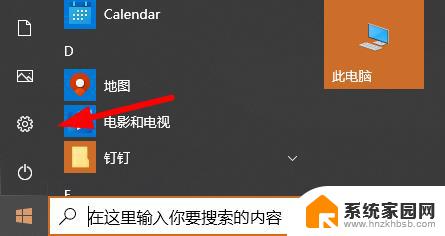
2、在打开的窗口界面中,点击其中的“系统”选项。
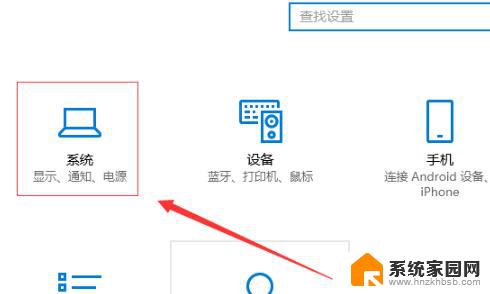
3、进入新界面后,点击右侧中的“显示适配器属性”选项。
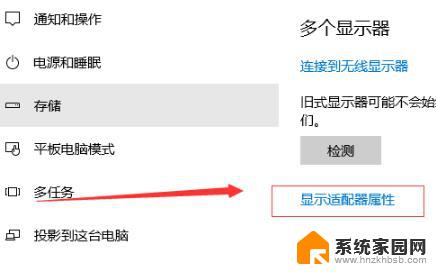
4、然后点击窗口上方的“监视器”选项卡。
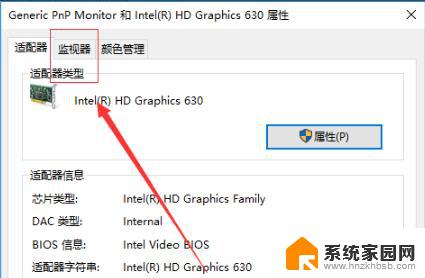
5、最后点击“屏幕刷新频率”下方选项框的下拉按钮,在选项列表中选择合适的显卡赫兹就可以了。
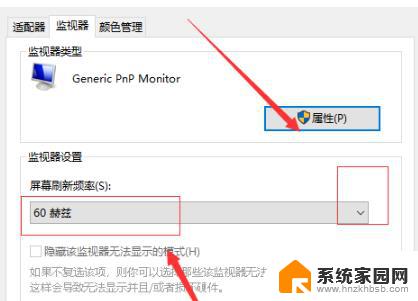
以上就是关于win10怎么修改赫兹的全部内容,有出现相同情况的用户就可以按照小编的方法了来解决了。